Ввод и отмена даты оплаты документа¶
Общая информация¶
В программе «М-АПТЕКА плюс» различаются две даты оплаты документов:
-
Плановая – вычисляется в двух вариантах:
- Если в «шапке» документа имеется значение в поле Дней отсрочки, то для вычисления плановой даты к Дате поставщика будут прибавляться дни отсрочки из «шапки» документа.
- Если в «шапке» документа в поле Дней отсрочки отсутствует значение, то вычисления выполняются с использованием справочника Отсрочки платежей по поставке. При условии, что к документу подключён дополнительный метод. Подробнее см. ниже Подключение метода к типу документа для автоматического расчёта даты оплаты.
-
Фактическая – вводится с помощью «горячей клавиши» при условии, что к документу подключена «горячая клавиша». Подробнее см ниже Подключение «горячей клавиши» к типу документа и Установка/снятие даты оплаты «горячей клавишей».
Примечание
При выставлении плановой или фактической даты оплаты в приходных документах, у них автоматически поднимается статус [Оплачено].
В настоящем разделе рассказывается, как подключить к документу типа Приход от поставщика дополнительный метод и «горячую клавишу», а также о том, как с помощью подключённой «горячей клавиши» устанавливать и снимать дату фактической оплаты документа.
Как выполняются вычисления с использованием справочника – см. в описании справочника Отсрочки платежей по поставке.
Примечание
Имеется специальный Отчёт по срокам оплаты, в котором можно увидеть даты и плановой, и фактической (если она введена) оплаты для документов.
Подключение метода к типу документа для автоматического расчёта даты оплаты¶
-
Прекратить работу всех пользователей в системе.
-
Перевести систему в отладочный режим. Как это сделать см. Как открыть поле в справочнике.
-
Войти в программу с правами администратора.
-
Открыть окно Таблицы документов, расположенное по адресу: Конструктор → Настройка документов → Таблицы документов.
-
Выбрать документ Приход от поставщика, раскрыть «дерево» и установить курсор на «шапку» документа.
-
Нажать на кнопку
 Редактировать.
Редактировать. -
В открывшейся экранной форме перейти на вкладку События документа, и нажать кнопку
 справа от поля Алгоритм, выполняемый перед записью строки документа.
справа от поля Алгоритм, выполняемый перед записью строки документа.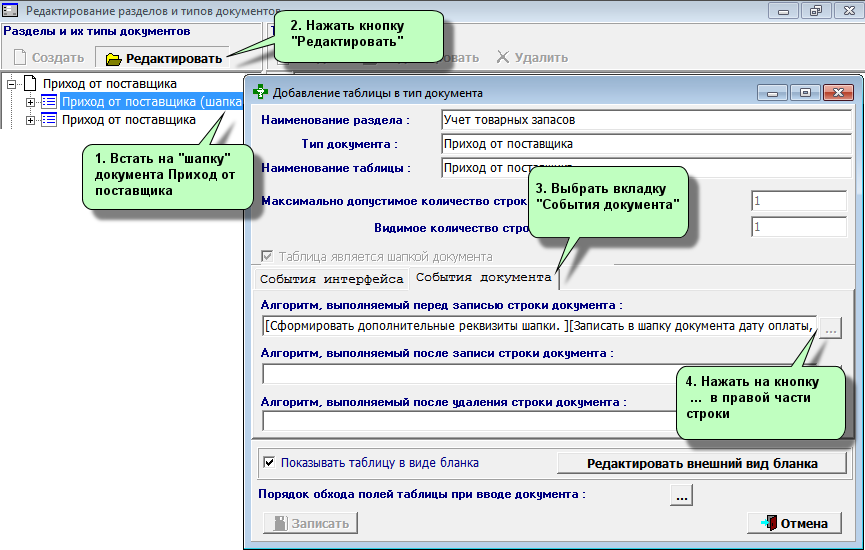
-
Откроется вспомогательное окно, в котором нужно установить курсор на метод Записать в шапку документа дату оплаты, вычисленную с помощью настройки отсрочек платежа и перенести его в левую часть кнопкой << :
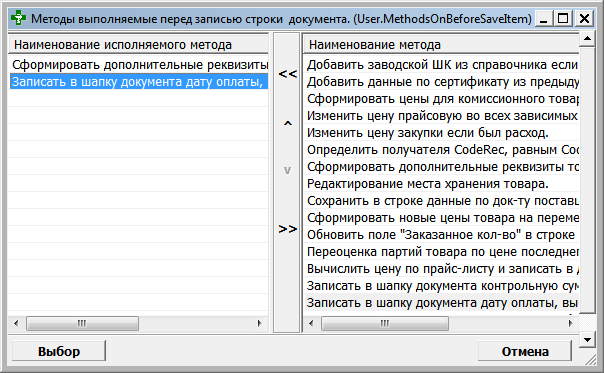
-
Нажать на кнопку Выбор, чтобы сохранить изменения.
-
Выйти из отладочного режима системы.
Подключение «горячей клавиши» к типу документа¶
-
Прекратить работу всех пользователей в системе.
-
Войти в программу с правами администратора.
-
Зайти в Таблицы документов, расположенные по адресу: Конструктор → Настройка документов → Таблицы документов.
-
Установить курсор на документ Приход от поставщика и нажать на кнопку
 Редактировать.
Редактировать. -
В открывшейся экранной форме перейти на вкладку Ввод документа и создать новую привязку к «горячей клавише» (нажать на иконку «чистый лист»).
-
В поле Мнемоника выбрать удобную клавишу, например, F10, и нажать на кнопку
 в правой части поля Метод:
в правой части поля Метод: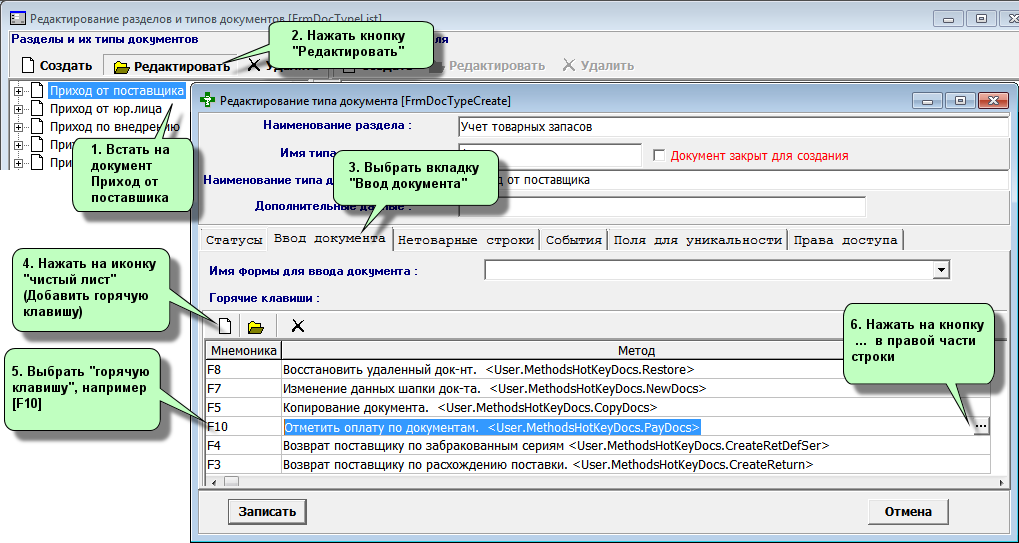
-
Выбрать для «горячей клавиши» метод PayDocs (Отметить оплату по документам) и нажать на кнопку Выбор:
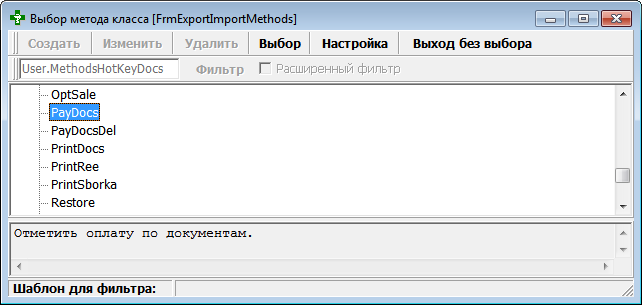
-
По окончании работы необходимо сохранить созданную привязку с помощью кнопки Записать.
-
Чтобы настроить «горячую клавишу» для удаления отметки об оплате необходимо повторить шаги №№ 1-5, на шаге №6 выбрать другую «горячую клавишу», например, F11, а на шаге №7 выбрать метод PayDocsDel (Убрать отметку об оплате по документам).
Установка/снятие даты оплаты «горячей клавише黶
Простановка или снятие даты оплаты выполняется через список документов - либо при вводе нового документа, либо при обработке уже имеющихся.
Примечание
Если «шапка» документа уже сохранена (курсор переведён в таблицу товарных строк или просто документ сохранён), то данные по дате оплаты можно изменить только вручную (как описано ниже).
При вводе нового документа можно сразу установить и дату его оплаты (см. Приход от поставщика).
Для обработки уже введённых документов нужно открыть список документов, расположенный по адресу: Учёт товарных запасов → Документы → Ввод, редактирование.
С помощью выпадающих календарей Дата начала и Дата окончания нужно установить необходимый диапазон дат, после чего нажать на кнопку  (Обновить список документов) или использовать сочетание «горячих клавиш» Ctrl+R.
(Обновить список документов) или использовать сочетание «горячих клавиш» Ctrl+R.
Так как в списке может быть много посторонних документов, можно воспользоваться готовыми фильтрами:
- Документы на оплату по отделу за период дат – для установки даты оплаты.
- Оплаченные документы по поставщику за период дат – для снятия даты оплаты.
Примечание
При запросе документов с помощью фильтров, нужно будет указать подразделение, в котором находятся неоплаченные документы, или поставщика, для документов которого ранее были установлены даты оплаты.
Среди показанных в таблице документов следует найти нужный и установить на него курсор (если нужных документов несколько, их нужно отметить клавишей Ins) после чего нажать ранее настроенную «горячую клавишу» F10 для ввода даты оплаты:

Или «горячую клавишу» F11 для удаления отметки об оплате:
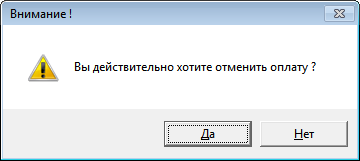
Примечание
Клавиша работает только при установке курсора на документ Приход от поставщика.
Работа «Фактической даты оплаты» в сети аптек¶
При работе в сети аптек фактическая дата оплаты должна проставляться в Приходах от поставщика только в Офисе, поскольку приходы, импортированные из подразделений аптечной сети, не перезаписывают данные о фактической дате оплаты, если она уже была введена.
Таким образом, проставление фактической даты оплаты в подразделениях аптечной сети не имеет смысла и должно выполняться только в Офисе.
Примечание
Это было сделано чтобы избежать ситуации, когда уже проставленная в Офисе фактическая дата оплаты для прихода от поставщика могла «затереться» при повторном импорте приходного документа из подразделения аптечной сети.